"боковая панель яндекса" - "Как отключить/включить боковую панель яндекса".
Об отключении/включении/добавлении в боковой панели в Яндекс браузере.
- Ищем кнопку для отключения боковой панели в Яндекс браузере.
- Включаем боковую панель в Яндекс браузере.
- Как добавить в боковую панель Яндекса
- Как удалить с боковой панели Яндекса
- Добавить сайт на боковую панель Яндекса
-
Как удалить с боковой панели Яндекса
Кроме того, что на боковую панель Яндекса можно добавить приложения.
При необходимости их можно удалить!
Рассмотрим несколько примеров удаления приложений с боковой поверхности Яндекс браузера!
Как удалить "Telegram" с боковой панели Яндекса
Рассмотрим удаление приложения "Telegram" с боковой панели Яндекса...
Наводим на левую часть монитора мышкой.
Нажимаем ПКМ по приложению "Telegram"
В выпавшем окне выбираем "удалить приложение".
Удаляем "приложение Telegram"
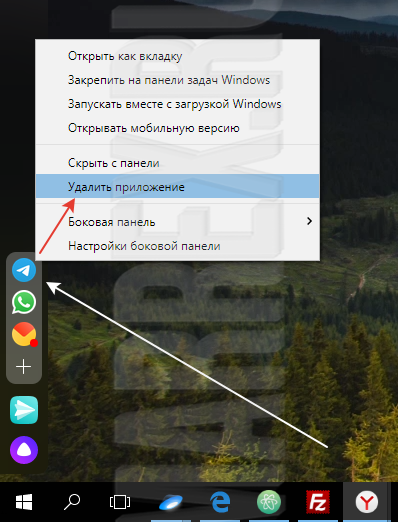
Как удалить "facebook" с боковой панели из Яндекс браузера
Для удаления приложения "facebook" с боковой панели из Яндекс браузера - поступаем аналогично предыдущему пункту!
Наводим мышку на левый бок монитора.
В боковой панели ищем приложение "facebook"
Нажимаем ПКМ по приложению "facebook"
Ищем строку "удалить приложение".
Удаляем приложение "facebook"
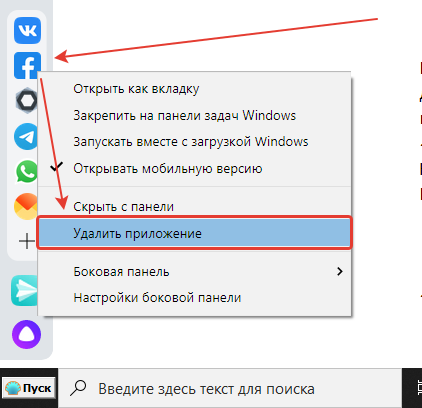
Ищем кнопку для отключения боковой панели в Яндекс браузере.
Для того, чтобы скрыть/выключить боковую панель слева в Яндекс браузере нам нужно:
Зайти в настройки Яндекс браузера.
Выбираем сверху вкладку "настройки".
Слева "интерфейс".
Нажимаем сочетание клавиш "ctrl + F" - печатаем "боковая", браузер сам найдет сочетание словосочетание боковая панель.
Галку убираем со строки "Показывать боковую панель"
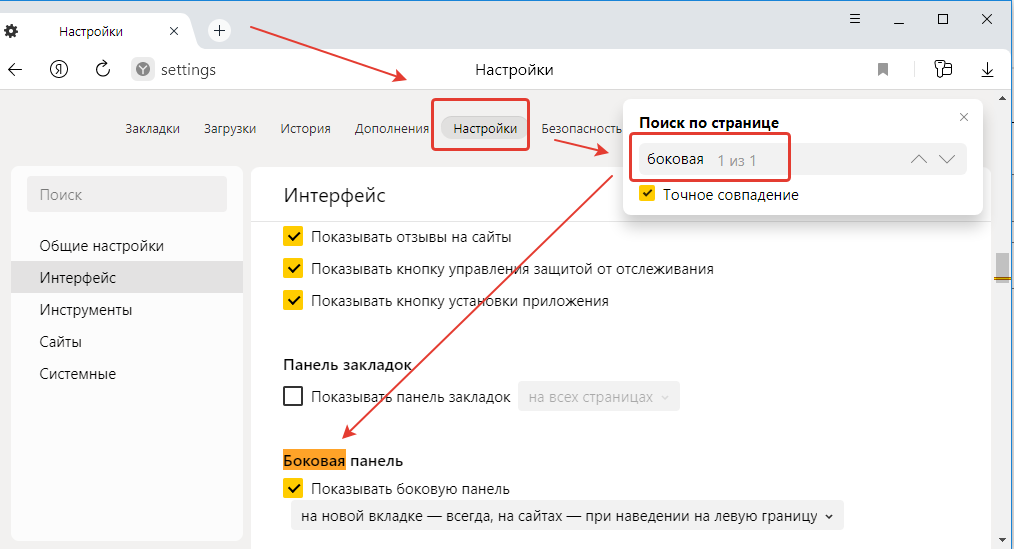
Включаем боковую панель в Яндекс браузере.
Для того, чтобы включить боковую панель в Яндекс браузере нам потребуется:
Опять зайти в Яндекс браузера.
Проделать те же действия, что и при отключении боковой панели. Только вместо "убрать галку" со строки "Показывать боковую панель" - её надо включить... итак...
Выбираем сверху вкладку "настройки".
Слева "интерфейс".
Нажимаем сочетание клавиш "ctrl + F" - печатаем "боковая", браузер сам найдет сочетание словосочетание боковая панель.
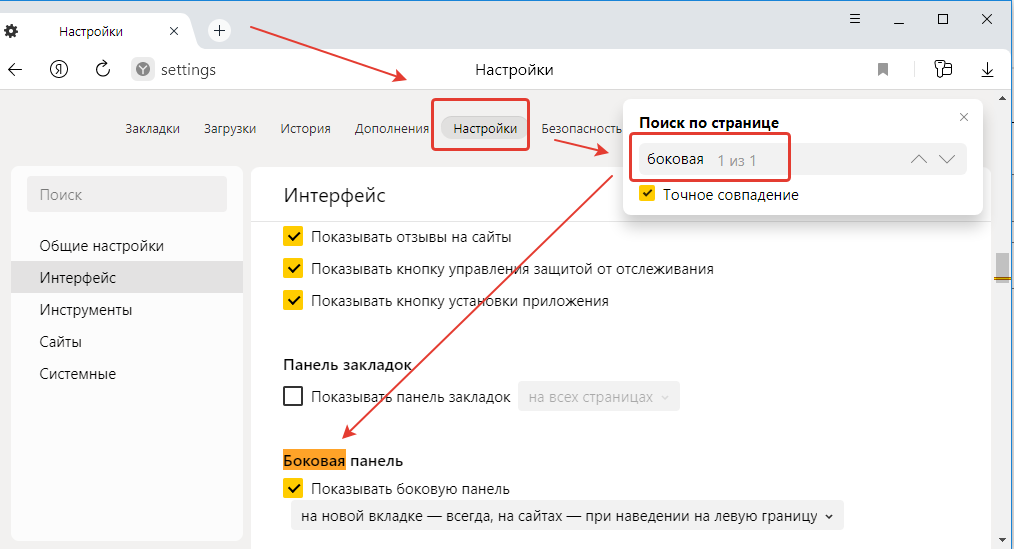
Как добавить в боковую панель Яндекса
На левую боковую панель Яндекса можно добавить различные приложения... например whatsapp,Telegram, карты... приложения яндекса и т.д
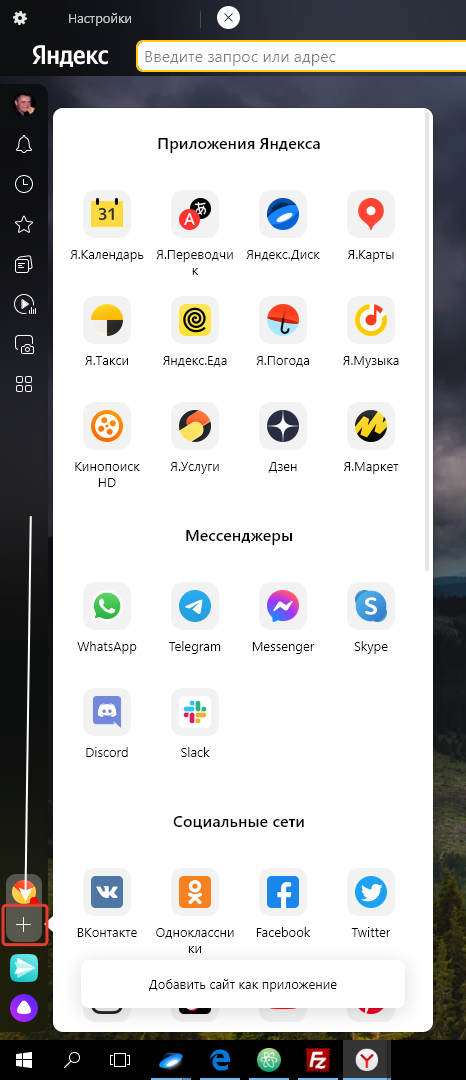
Добавить сайт на боковую панель Яндекса
Если вы хотите добавить сайт на "боковую панель Яндекса", то...
Опять наводим на левую часть монитора и ищем значок "плюс".
В новом окне - кнопка "добавить сайт как приложение"
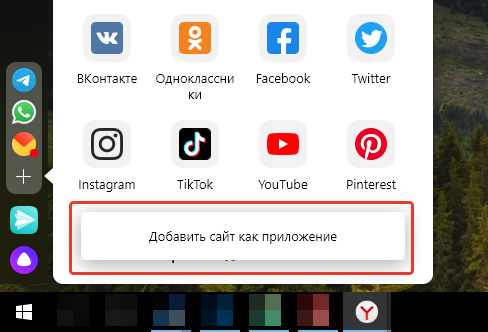
В новом окне в строке ввода вставляем адрес сайта "favicon.ico" сайта будет картинкой.
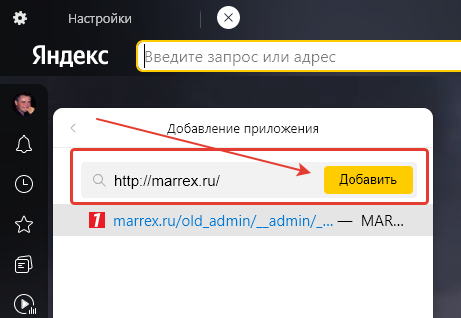
Ключевые слова : боковая панель яндекса:
как отключить левую панель в яндекс браузере
боковая панель яндекс
боковая панель яндекс браузер
как убрать боковую панель в яндексе
как в яндексе убрать боковую панель слева
убрать боковую панель в яндекс браузере
яндекс браузер убрать боковую панель слева
отключить боковую панель яндекса
включить боковую панель в яндексе
скрыть боковую панель яндекс
как отключить боковую панель в яндекс браузере
как включить боковую панель в яндекс браузере
боковая панель яндекс браузер как добавить
как открыть боковую панель в яндексе
ватсап в яндекс браузере на боковой панели
как скрыть боковую панель в яндекс браузере
удалить боковую панель яндекс
настройки боковой панели яндекс
как добавить на боковую панель яндекс
как настроить боковую панель в яндексе
боковая панель закладок в яндексе
ватсап в яндексе как добавить боковую панель

подробнее.